iPad lietošanas pamācība
- Sveicināti!
-
- Atbalstītie modeļi
- iPad mini 4
- iPad mini (5. paaudze)
- iPad mini (6. paaudze)
- iPad (5. paaudze)
- iPad (6. paaudze)
- iPad (7. paaudze)
- iPad (8. paaudze)
- iPad (9. paaudze)
- iPad Air 2
- iPad Air (3. paaudze)
- iPad Air (4. paaudze)
- iPad Air (5. paaudze)
- iPad Pro 9,7 collas
- iPad Pro 10,5 collas
- iPad Pro 11 collas (1. paaudze)
- iPad Pro 11 collas (2. paaudze)
- iPad Pro 11 collas (3. paaudze)
- iPad Pro 12,9 collas (1. un 2. paaudze)
- iPad Pro 12,9 collas (3. paaudze)
- iPad Pro 12,9 collas (4. paaudze)
- iPad Pro 12,9 collas (5. paaudze)
- Jaunumi sistēmā iPadOS 15
-
- Skaļuma regulēšana
- Vilkšana un nomešana
- Piekļuve funkcijām no bloķēta ekrāna
- Ātro darbību veikšana
- Meklēšana ar iPad
- AirDrop lietošana satura sūtīšanai
- Ekrānuzņēmuma iegūšana vai ekrāna ierakstīšana
- Informācija par iPad ierīci un tās saņemšana
- Mobilo datu iestatījumu skatīšana vai maiņa
- Ceļošana ar iPad ierīci
-
-
- Lietotnes FaceTime iestatīšana
- FaceTime saites izveidošana
- Zvanu veikšana un saņemšana
- Live Photo attēla uzņemšana
- Citu lietotņu izmantošana zvana laikā
- FaceTime grupas zvana veikšana
- Skatīt dalībniekus režģī
- Izmantojiet SharePlay, lai kopīgi skatītos un klausītos saturu
- Jūsu ekrāna koplietošana
- Video iestatījumu maiņa
- Audio iestatījumu maiņa
- Kameras efektu pievienošana
- Iziešana no zvana vai pārslēgšanās uz lietotni Messages
- Nevēlamu zvanītāju bloķēšana
-
- Iepazīšanās ar lietotni Home
- Piederumu iestatīšana
- Piederumu kontrolēšana
- Vairāku māju pievienošana
- HomePod skaļruņa konfigurēšana
- Kameru konfigurēšana
- Sejas atpazīšanas funkcija Face Recognition
- Maršrutētāja konfigurēšana
- Scenāriju izveide un lietošana
- Māju kontrolēšana, izmantojot Siri
- Māju attālā kontrolēšana
- Automatizācijas izveide
- Kontroles piešķire citiem
-
- E-pasta pārbaude
- E-pasta paziņojumu iestatīšana
- E-pasta ziņojuma meklēšana
- E-pasta ziņojumu kārtošana pastkastēs
- Hide My Email izmantošana
- E-pasta iestatījumu maiņa
- Funkcijas Mail Privacy Protection izmantošana iPad ierīcē
- E-pasta ziņojumu dzēšana un atkopšana
- Mail logrīka pievienošana jūsu sākuma ekrānam
- E-pasta ziņojumu drukāšana
- Īsinājumtaustiņi
-
- Karšu skatīšana
-
- Vietu meklēšana
- Tuvumā esošo izklaides vietu, restorānu un pakalpojumu meklēšana
- Informācijas saņemšana par vietām
- Vietu atzīmēšana
- Vietu koplietošana
- Vietu novērtēšana
- Vietu saglabāšana izlasē
- Jaunu vietu atklāšana ar funkcionalitāti Guides
- Vietu organizēšana kolekcijā My Guides
- Satiksmes datu un laika prognožu saņemšana
- Nozīmīgu atrašanās vietu dzēšana
- Ātrā savu lietotnes Maps iestatījumu meklēšana
-
- Izmantojiet Siri, lietotni Maps un Maps logrīku, lai saņemtu norādes
- Citu maršruta opciju atlase
- Darbības, ko varat veikt, sekojot maršrutam
- Braukšanas norāžu saņemšana
- Ziņošana par satiksmes negadījumiem iPad tālruņa lietotnē Maps
- Riteņbraukšanas norāžu saņemšana
- Iešanas norāžu saņemšana
- Sabiedriskā transporta norāžu saņemšana
- Neseno norāžu dzēšana
- Lietotnes Maps izmantošana Mac datorā, lai saņemtu norādes
-
- Lietotnes Messages iestatīšana
- Ziņu sūtīšana un saņemšana
- Ziņas sūtīšana grupai
- Fotoattēlu, videoklipu un audioklipu sūtīšana un saņemšana
- Satura saņemšana un koplietošana
- Ziņu animēšana
- iMessage lietotņu izmantošana
- Memoji izmantošana
- Digital Touch efekta sūtīšana
- Naudas sūtīšana, saņemšana un pieprasīšana
- Paziņojumu maiņa
- Ziņu bloķēšana, filtrēšana un ziņošana par tām
- Ziņu dzēšana
-
- Mūzikas iegūšana
- Albumu atskaņošanas sarakstu u.c. satura skatīšana
- Mūzikas atskaņošana
- Mūzikas pievienošana rindai
- Radio apraides klausīšanās
-
- Pakalpojuma Apple Music abonēšana
- Klausieties bezzudumu mūziku
- Klausieties Dolby Atmos mūziku
- Jaunas mūzikas atklāšana
- Mūzikas pievienošana un klausīšanās bezsaistē
- Personalizētu ieteikumu saņemšana
- Radio klausīšanās
- Mūzikas meklēšana
- Atskaņošanas sarakstu izveide
- Iepazīšanās ar draugu atskaņoto mūziku
- Siri lietošana mūzikas atskaņošanai
- Mūzikas klausīšanās, izmantojot Apple Music Voice
- Mūzikas atskaņošanas veida maiņa
-
- Fotoattēlu un videoklipu apskate
- Videoklipu un slīdrāžu atskaņošana
- Fotoattēlu un videoklipu dzēšana un paslēpšana
- Fotoattēlu un videoklipu rediģēšana
- Videoklipa garuma samazināšana un palēninājuma pielāgošana
- Live Photos attēlu rediģēšana
- Cinematic video rediģēšana
- Režīmā Portrait uzņemto fotoattēlu rediģēšana
- Fotoalbumu veidošana
- Albumu rediģēšana un kārtošana
- Fotoattēlu filtrēšana un kārtošana albumā
- Meklēšana lietotnē Photos
- Fotoattēlu un videoklipu koplietošana
- Apskatiet fotoattēlus un videoklipus, kas ir koplietoti ar jums
- Mijiedarbība ar fotoattēliem, izmantojot funkcijas Live Text un Visual Look Up
- Atmiņu apkopojuma skatīšana
- Atmiņu apkopojuma personalizēšana
- Cilvēku atrašana lietotnē Photos
- Kādas personas vai vietas rādīšana retāk
- Fotoattēlu pārlūkošana pēc atrašanās vietas
- Funkcijas iCloud Photos lietošana
- Fotoattēlu koplietošana ar iCloud koplietotajiem albumiem
- Fotoattēlu un videoklipu importēšana
- Fotoattēlu drukāšana
-
- Tīmekļa pārlūkošana
- Safari iestatījumu pielāgošana
- Izkārtojuma maiņa
- Tīmekļa vietņu meklēšana
- Cilņu izmantošana lietotnē Safari
- Tīmekļa vietņu pievienošana izlasei ar grāmatzīmēm
- Lapu saglabāšana lasīšanas sarakstā
- Ar jums koplietoto saišu skatīšana
- Automātiska veidlapu aizpildīšana
- Iegūstiet paplašinājumus
- Reklāmu un nevajadzīgu detaļu slēpšana
- Tīmekļa pārlūkošana konfidenciālā veidā
- Kešatmiņas tīrīšana
- Hide My Email izmantošana
- Shortcuts
- Stocks
- Tips
-
- Funkcijas Family Sharing iestatīšana
- Family Sharing locekļu pievienošana vai dzēšana
- Abonementu koplietošana
- Ģimenes locekļu pirkumu lejupielāde
- Pirkumu koplietošanas pārtraukšana
- Atrašanās vietu koplietošana ar ģimeni un nozaudēto ierīču atrašanās vietu noteikšana
- Apple Cash Family un Apple Card Family izveidošana
- Vecāku kontroles funkciju iestatīšana
-
- iPad ierīces komplektācijā iekļautie piederumi
- Austiņu audio skaļuma līmeņa funkciju izmantošana
- HomePod un citi bezvadu skaļruņi
-
- Apple ārējās tastatūras
- Tastatūras Magic Keyboard (ar iebūvētu skārienpaliktni) pievienošana iPad ierīcei
- Smart Keyboard tastatūras pievienošana
- Savienojiet pārī tastatūru Magic Keyboard
- Tastatūru pārslēgšana
- Ievadiet rakstzīmes ar diakritiskām zīmēm
- Teksta diktēšana
- Saīšņu izmantošana
- Izvēlieties alternatīvu tastatūras izkārtojumu
- Mainīt rakstīšanas palīdzības iespējas
- Ārējās glabāšanas ierīces
- Bluetooth piederumi
- Apple Watch pulkstenis ar lietotni Fitness+
- Maciņi un vāciņi
- Printeri
-
- Interneta savienojuma koplietošana
- Tālruņa zvanu veikšana un saņemšana
- iPad ierīces kā sekundārā displeja izmantošana Mac datoram
- Tastatūras un peles vai skārienpaliktņa izmantošana Mac datorā un iPad ierīcē
- Video, fotoattēlu un audio bezvadu straumēšana Mac datorā
- Uzdevumu nodošana starp ierīcēm
- Izgriešana, kopēšana un ielīmēšana no iPad ierīces citās ierīcēs
- iPad ierīces savienošana ar datoru, izmantojot kabeli
- iPad ierīces sinhronizācija ar datoru
- Failu pārsūtīšana starp iPad ierīci un datoru
-
- Darba sākšana ar pieejamības funkcijām
-
-
- Funkcijas VoiceOver ieslēgšana un izmēģināšana
- VoiceOver iestatījumu maiņa
- VoiceOver žestu apguve
- Darboties ar iPad ierīci, izmantojot VoiceOver žestus
- Funkcijas VoiceOver vadīšana, izmantojot rotorvadīklu
- Ekrāna tastatūras lietošana
- Rakstīšana ar pirkstu
- Funkcijas VoiceOver lietošana, izmantojot Apple ārējo tastatūru
- Braila displeja lietošana
- Rakstīšana Braila rakstā ekrānā
- Žestu un tastatūras saīšņu pielāgošana
- VoiceOver funkcijas izmantošana ar rādītājierīci
- Funkcijas VoiceOver izmantošana attēliem un videoklipiem
- Funkcijas VoiceOver lietošana lietotnēs
- Zoom
- Display & Text Size
- Kustība
- Komentāru klausīšanās
- Audio Descriptions
-
-
- Iebūvēto drošības un privātuma aizsardzības līdzekļu izmantošana
-
- Apple ID drošības nodrošināšana
- Pierakstīšanās ar Apple akreditācijas datiem
- Automātiska stipru paroļu izveidošana
- Nedrošu vai apdraudētu paroļu maiņa
- Paroļu un saistītās informācijas skatīšana
- Droša paroļu koplietošana ar funkciju AirDrop
- Piekļuve parolēm visās jūsu ierīcēs
- Automātiska verifikācijas kodu ierakstīšana
- Jūsu Apple ID divpakāpju autentifikācijas pārvaldīšana
-
- Piekļuves informācijai kontrolēšana lietotnēs
- Piekļuves aparatūras funkcijām kontrolēšana
- Lietotņu sekošanas atļauju kontrole
- Koplietotās atrašanās vietas informācijas kontrolēšana
- iCloud Private Relay ieslēgšana
- Hide My Email adrešu izveidošana un pārvaldīšana
- Privātas tīkla adreses izmantošana
- Apple mērķreklāmas kontrolēšana
-
- iPad ierīces ieslēgšana vai izslēgšana
- iPad ierīces piespiedu restartēšana
- iPadOS atjaunināšana
- iPad ierīces dublēšana
- Noklusējuma vērtību atjaunošana iPad iestatījumiem
- Visa satura atjaunošana no dublējuma
- Nopirkta un izdzēsta satura atjaunošana
- iPad ierīces pārdošana vai atdošana
- iPad ierīces dzēšana
- Konfigurācijas profilu instalēšana vai noņemšana
-
- Svarīga informācija par drošību
- Svarīga informācija par lietošanu
- Papildresursu atrašana programmatūrai un pakalpojumiem
- Federālās sakaru komisijas paziņojums par atbilstību prasībām
- Kanādas Rūpniecības ministrijas paziņojums par atbilstību prasībām
- Apple un vide
- Informācija par 1. klases lāzerierīci
- Informācija par atbrīvošanos no tālruņa un tā pārstrādi
- ENERGY STAR paziņojums par atbilstību prasībām
- Autortiesības
Safari iestatījumu pielāgošana iPad ierīcē
Lietotnē Safari ![]() jūs varat mainīt Safari izkārtojumu, pielāgot sākuma lapu, mainīt teksta lielumu tīmekļa vietnēs un mainīt displeja un privātuma iestatījumus. Pierakstieties pakalpojumā iCloud ar vienu to pašu Apple ID, izmantojot vairākas ierīces, lai saglabātu aktuālas atvērtas cilnes, grāmatzīmes, vēsturi un lasīšanas sarakstu visās savās ierīcēs.
jūs varat mainīt Safari izkārtojumu, pielāgot sākuma lapu, mainīt teksta lielumu tīmekļa vietnēs un mainīt displeja un privātuma iestatījumus. Pierakstieties pakalpojumā iCloud ar vienu to pašu Apple ID, izmantojot vairākas ierīces, lai saglabātu aktuālas atvērtas cilnes, grāmatzīmes, vēsturi un lasīšanas sarakstu visās savās ierīcēs.
Jūsu sākuma lapas pielāgošana
Katru reizi atverot jaunu cilni, tiek attēlota jūsu sākuma lapa. Jūs varat pielāgot savu sākuma lapu ar jauniem fona attēliem un opcijām.
Lai atvērtu jaunu cilni, ekrāna augšējā labajā stūrī pieskarieties pie
 .
.Ritiniet līdz lapas lejai, pēc tam pieskarieties Edit.
Izvēlieties opcijas savai sākuma lapai.
Izmantojiet funkciju Start Page on All Devices: Saglabājiet savas aktuālās preferences un iestatījumus visās Apple ierīcēs, kur esat pierakstījies ar savu Apple ID. Skatiet iCloud lietošanas pamācības sadaļu iCloud iestatīšana savās ierīcēs.
Favorites. Attēlot saīsnes uz visām jūsu iecienītākajām tīmekļa vietnēm, kas atzīmētas ar grāmatzīmēm. Sk. Tīmekļa lapas pievienošana izlasei.
Siri Suggestions. Meklējot izmantojiet Siri, lai saņemtu tīmekļa vietņu ieteikumus.
Shared with You: Skatiet saites, kas ar jums koplietotas lietotnē Messages. Sk. Ar jums kopīgoto saišu skatīšana iPad ierīcē.
Frequently Visited: Dodieties tieši uz savām visvairāk apmeklētajām tīmekļa vietnēm.
Privacy Report: Saņemiet jaunāko informāciju par to, cik sekotājus un tīmekļa vietnes lietotne Safari ir nobloķējusi, neļaujot jums sekot. Sk. Atskaites Privacy Report skatīšana.
Reading List: Attēlo attiecīgajā brīdī jūsu lasīšanas sarakstā iekļautās lapas. Sk. Pašreizējās lapas pievienošana savam lasīšanas sarakstam.
iCloud Tabs: Attēlo cilnes, kas atvērtas citās Apple ierīcēs, kurās jūs esat pierakstījies ar to pašu Apple ID, un lietotne Safari ir ieslēgta iCloud iestatījumos vai preferencēs. Sk. Cilņu izmantošana lietotnē Safari ar iPad ierīci.
Piezīme. Pielāgotās sākuma lapas iestatījumi tiek atjaunināti visās Apple ierīcēs, kur esat pierakstījies ar vienu un to pašu Apple ID un pakalpojumam iCloud ir ieslēgta divpakāpju autentifikācija. Sk. Apple atbalsta rakstu Two-factor authentication for Apple ID.
Teksta lieluma maiņa
Pieskarieties
 pa kreisi no meklēšanas lauka.
pa kreisi no meklēšanas lauka.Pieskarieties lielākajam burtam A, lai palielinātu fontu, vai mazākajam burtam A, lai to samazinātu.
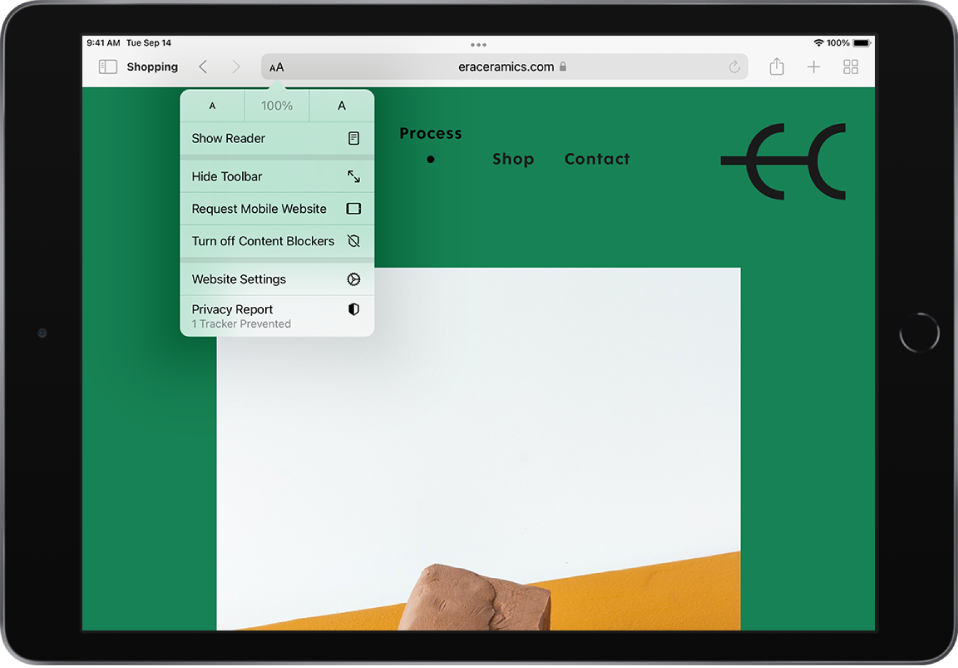
Displeja un privātuma vadīklu maiņa
Izmantojiet pogu Page Settings, lai pārslēgtu uz skatu Reader, paslēptu meklēšanas lauku, iestatītu vietnes privātuma vadības elementus un ne tikai.
Pieskarieties pie ![]() , pēc tam veiciet jebkuru no tālāk aprakstītajām darbībām.
, pēc tam veiciet jebkuru no tālāk aprakstītajām darbībām.
Skatiet tīmekļa lapu bez reklāmām un navigācijas izvēlnēm. Pieskarieties pie Show Reader (ja opcija ir pieejama).
Paslēpiet meklēšanas lauku. Pieskarieties Hide Toolbar (lai to atjaunotu, pieskarieties ekrāna augšdaļā).
Skatiet tālrunim paredzēto tīmekļa lapas versiju. Pieskarieties Request Mobile Website (ja opcija ir pieejama).
Iestatiet displeja un konfidencialitātes vadīklas katrai reizei, kad apmeklējat šo tīmekļa vietni. Pieskarieties Website Settings.
Tastatūras saīšņu izmantošana
Varat izmantot lietotni Safari, lietojot īsinājumtaustiņus, ja jūsu iPad ierīcei ri pievienota Apple ārējā tastatūra.
Lai apskatītu pieejamos īsinājumtaustiņus, pievienojiet tastatūru, nospiediet un turiet taustiņu Command.
